Een andere variant (bijv. kleur) van een item weergeven in de Amazon-app
2 min
Belangrijk:
Vanaf 4 mei 2025 wordt de 'Amazon by Wix'-app niet langer ondersteund. Om ervoor te zorgen dat je website zonder onderbrekingen blijft werken, raden we aan over te schakelen naar de Koongo-app.
Met de Amazon by Wix-app kun je producten van Amazon op je website weergeven. Je kunt de zoekbalk die bij de app wordt geleverd, gebruiken om een lijst met producten samen te stellen (bijv. een waterfles die beschikbaar is in zes verschillende kleuren). Dit kan worden gedaan door het product op Amazon te selecteren, in de gewenste kleur, de product-URL (of ASIN) te kopiëren en in de Items beheren-zoekbalk van de app te plakken.
Let op:
Je moet de URL's (of ASIN's) afzonderlijk kopiëren en plakken.
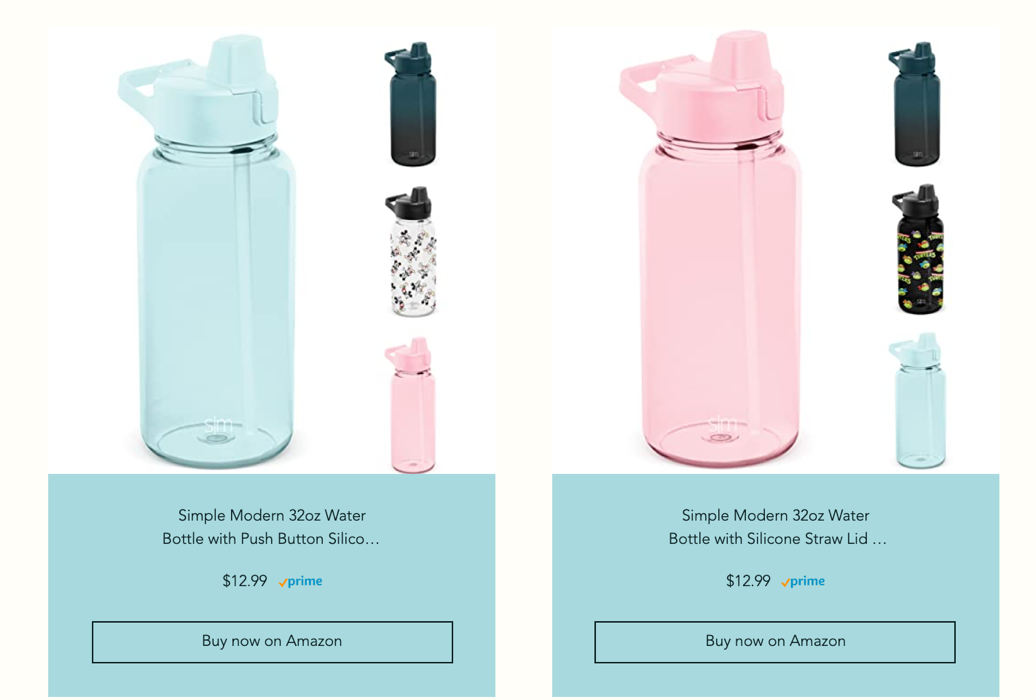
Om een andere variant van een artikel weer te geven:
- Open de itempagina op Amazon.
- Selecteer de variant (bijv. kleur) die je wilt weergeven.
- Kopieer de pagina-URL (je kunt ook de ASIN van de URL kopiëren).
- Klik in je editor op de Amazon-app.
- Klik op Instellingen.
- Klik op Items toevoegen.
- Klik op Items toevoegen.
- Selecteer het relevante land in de dropdown.
- Plak de URL of ASIN in de Items beheren-zoekbalk.
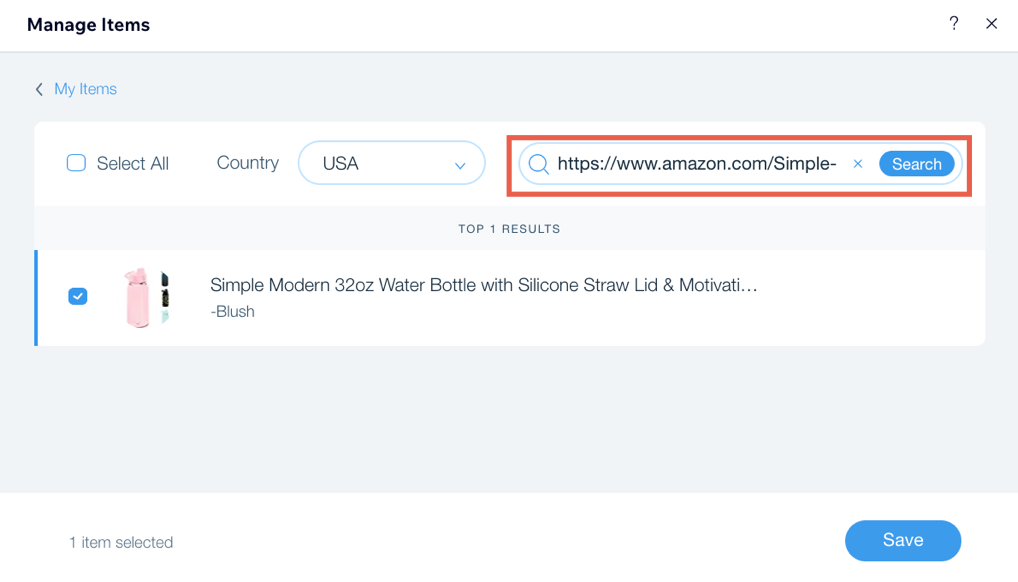
- Klik op Zoeken.
- Klik op het selectievakje naast het item.
- Klik op Opslaan.

